Android için Gerçekten Harika 7 Chrome Bilmediğiniz Özellikler
Çeşitli / / February 12, 2022
Android için Chrome, kutudan çıkar çıkmaz oldukça iyidir. Masaüstünüzle senkronize olur, hatırlar senin tarihin, giriş şifrelerive daha yeni bir cihaz kullanıyorsanız, deneyim oldukça pürüzsüz. Ancak tıpkı masaüstündeki Chrome gibi burada da göründüğünden çok daha fazlası var. Çok açık olmayan ayarlar hakkında bilgi edinmek için okumaya devam edin ve deneysel özellikler genel tarama performansınızı iyileştirmeyi etkinleştirebilirsiniz.
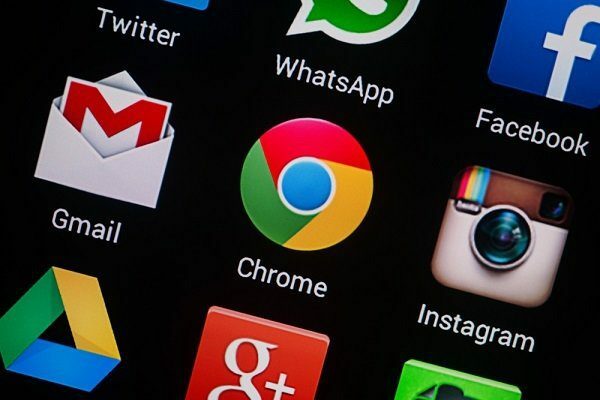
Deneysel Özellikler
Windows/Mac'teki Chrome'un deneysel özelliklere ayrılmış ayrı bir bölümü vardır. Şimdi, Android'de Chrome için de bir tane var. Bu ayarları kontrol etmek için Chrome://bayraklar omnibarda.
Dikkat, bu deneyler ısırabilir.
Dikkat: İşaretler sayfasının üst kısmında okunduğu gibi, bu deneysel özellikler tamamen kararlı değildir ve sorunlara neden olabilir. Ayrıca, bir özelliğin etkinleştirilmesi için etkinleştirdikten sonra yeniden başlatmanız gerekir.
1. Okuyucu Modu
iOS ve Windows Phone'un her ikisi de okuyucu modlarına sahiptir. Bir sayfayı tüm biçimlendirmesinden arındıran ve yalnızca metni ve birkaç resmi güzel bir şekilde sunan özellik. Şimdi, KitKat ve Lollipop için 39.0.2171.59 ve üzeri sürümlerde, bu özellik deneme için kullanılabilir.
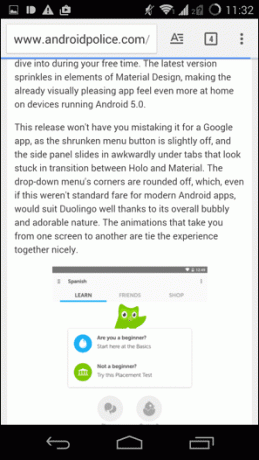
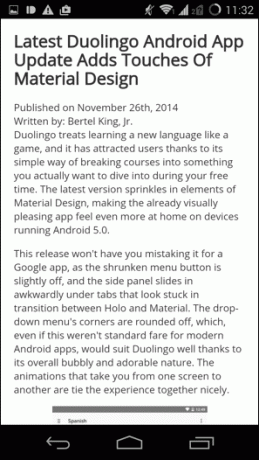
Kullan Sayfada bul menüden seçenek, arayın Okuyucu Modu Araç Çubuğunu Etkinleştir ve etkinleştirin. Yeniden başlattıktan sonra, uyumlu bir sayfaya göz atarken, Okuyucu Modu için harfli yeni bir simge A görünecek.
2. Daha Fazla RAM Ver
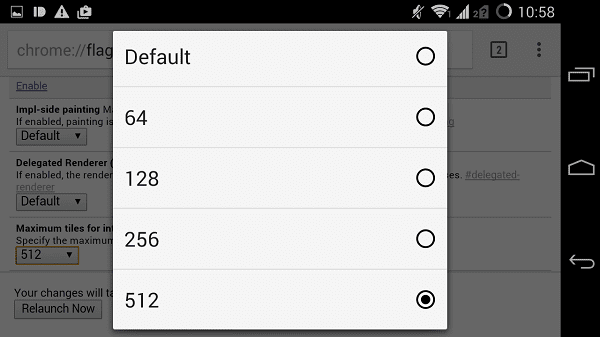
Chrome'un yavaşladığını düşünüyorsanız, deneyebilirsiniz ona daha fazla RAM atmak. Aramak İlgi alanı için maksimum karo ve Varsayılan, daha yüksek bir şeye değiştirin. 512 MB'a kadar gidebilirsiniz.
3. FPS Sayacını Etkinleştir
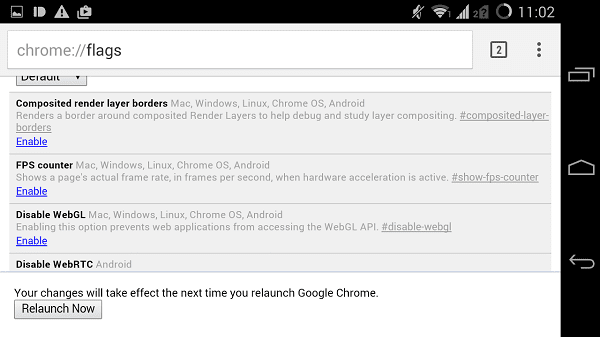
FPS sayaçlarını hatırla Windows oyun günleri? Arkadaşlarınla övünebilmen için oyunun ne kadar sorunsuz çalıştığını söyleyenler? Aynı şeyi Chrome'da da yapabilirsiniz. Olanak vermek FPS sayacı ve donanım hızlandırma aktif olduğunda, bir sekmede animasyon hızını görüntüleyebilirsiniz.
Çok Açık Olmayan Ayarlar
4. Veri Tüketimini Azaltın
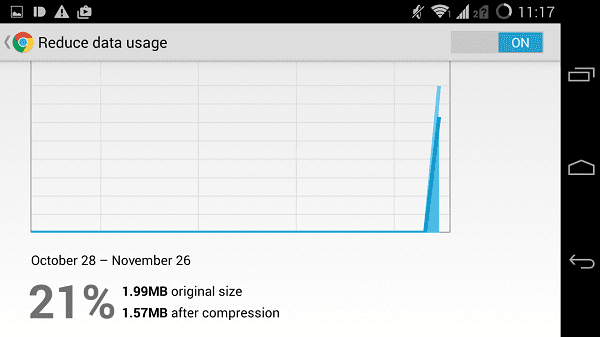
eğer bir küçük veri planı, etkinleştirmek isteyebilirsiniz Veri kullanımını azaltın itibaren Ayarlar. Bu, içeriği önce sıkıştırılacağı Google sunucularına gönderir. Bu modu etkinleştirdikten sonra, %25 ile %75 arasında herhangi bir yerde tasarrufa bakacaksınız.
5. Menü için Hareket
Üç noktalı menü düğmesi, bir sayfayı yeniden yükleme, geri/ileri gitme, yer imi ekleme, sayfada bulma ve çok daha fazlası gibi birçok yararlı kısayolu gizler. Yoğun bir Chrome kullanıcısıysanız, kendinizi menü düğmesini çok fazla tıklarken bulabilirsiniz.
Bu işlemi daha hızlı hale getirmek için Chrome'un daha yeni sürümünde bir hareket vardır. Menü düğmesine dokunun ve parmağınızı kaldırmadan ihtiyacınız olan seçeneğe kaydırın ve parmağınızı bırakın. Bu, seçeneği etkinleştirecektir. Basit görünüyor, ancak bu ekstra milisaniyeler toplanıyor.
6. Sıkıştırmayı Her Sitede Yakınlaştırmaya Zorlayın

Cep telefonları için özelleştirilmemiş bir web sitesi bulmak can sıkıcı değil mi? Ne oldu, 2008 mi? Daha da kötüsü, sabit öğelere sahip web siteleridir, böylece metni yakınlaştırmak için iki kez dokunamazsınız. git Ayarlar -> Ulaşılabilirlik ve aç Yakınlaştırmayı etkinleştirmeye zorla.
7. Metni Tüm Web Siteleri İçin Otomatik Ölçeklendirin
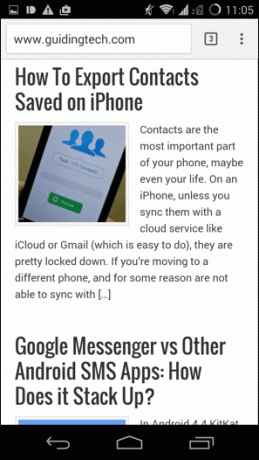
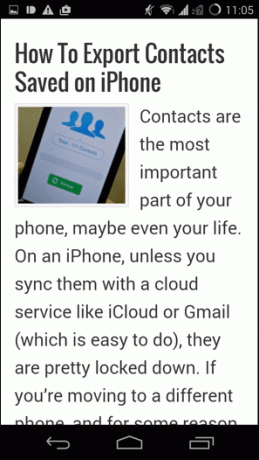
Yorgun gözleriniz varsa, Chrome'a ziyaret ettiğiniz herhangi bir web sitesi için metin boyutunu büyütmesini söyleyebilirsiniz. İtibaren Ulaşılabilirlik, kaydırıcıyı tutun ve sağa doğru sürükleyin. Yukarıdaki önizleme, metnin nasıl görüneceğini gösterecektir.
Nasıl Chrome Yaparsınız?
Yukarıdaki ipuçlarından hangisinin size en çok yardımcı olması muhtemeldir?
Son güncelleme 03 Şubat 2022
Yukarıdaki makale, Guiding Tech'i desteklemeye yardımcı olan bağlı kuruluş bağlantıları içerebilir. Ancak, editoryal bütünlüğümüzü etkilemez. İçerik tarafsız ve özgün kalır.



